初学者必看,完整讲授数字绘画的方法!

个人理解与总结:

首先,在纸上绘制线稿的朋友要将线稿提取到数码设备中,这里老师推荐的是手机上的Dropbox软件,当然如果有更高档的专业设备就更好啦。(小声bb:因为我平时不是在纸上画线稿的,所以不能给出更多有用的意见,すみませんQAQ)
关于绘画软件的使用,这里老师推荐的是大部分人选择的PhotoShop,也就是我们平时简称的PS,如果是想成为职业画师,特别是为公司工作的画师的话,熟悉PS的使用是很有必要的......当然,正版PS是要花钱的,如果大家实在没钱的话......咳咳,懂的都懂,但是我们还是要有版权意识,能支持正版还是尽量购买正版使用吧()
PS的界面是可以自定义的,大家可以在画了几张之后根据自己的习惯对初始布局进行魔改,甚至可以安装一些由其他用户制作的辅助插件来偷懒提高效率,对提高绘画速度,节省精力是很有帮助的。
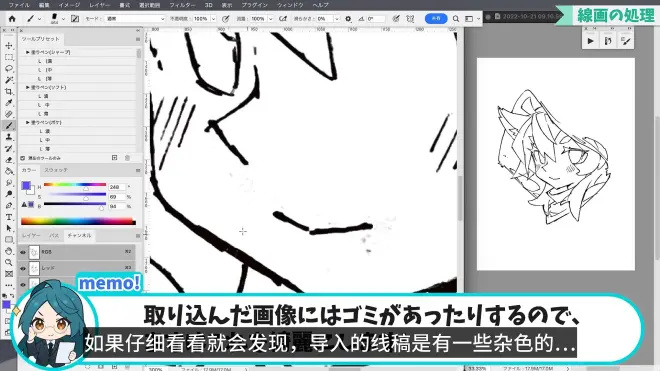
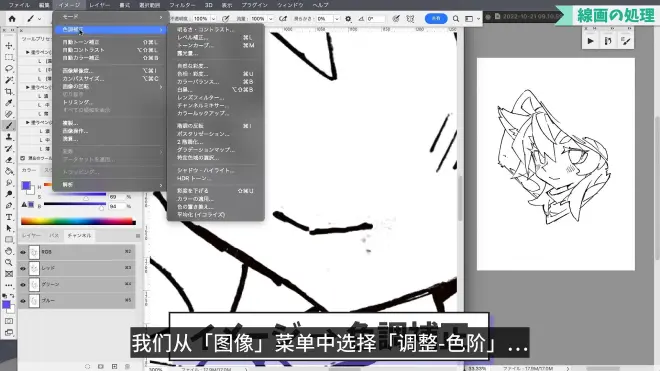
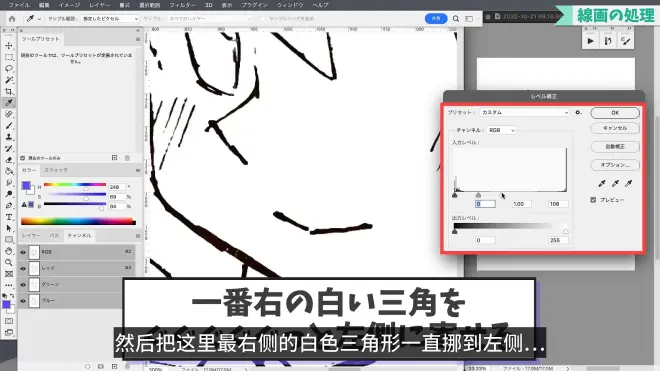
导入的线稿会存在杂色,请记得在开始绘制前按老师教授的方法进行处理。
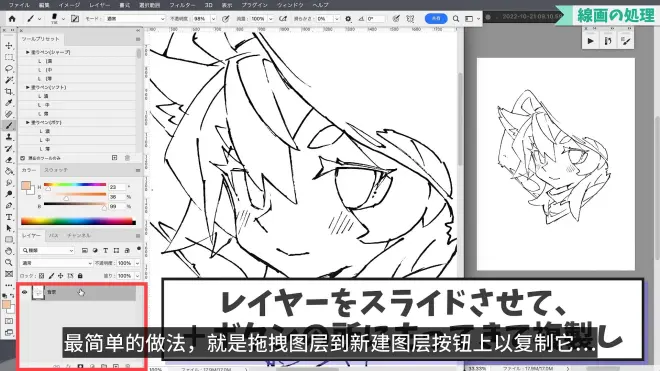
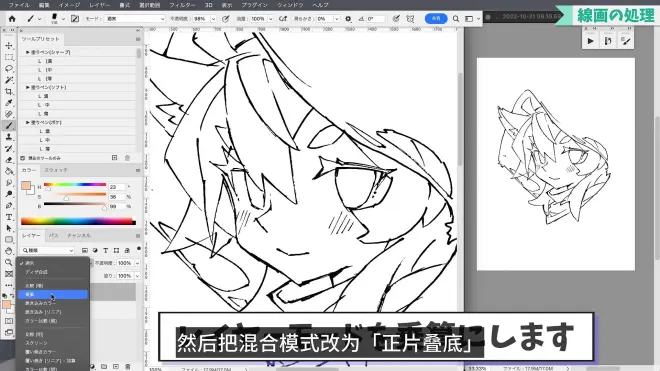
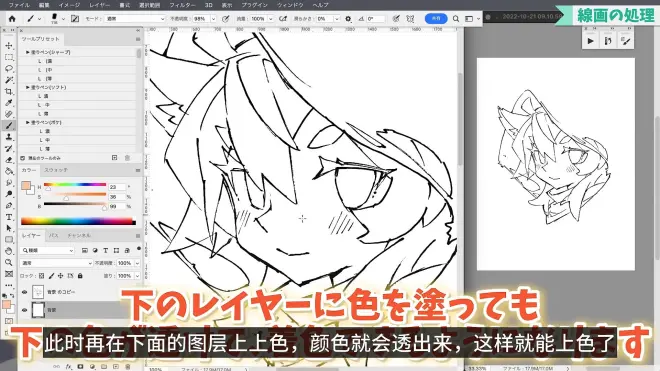
直接在线稿上上色是很麻烦的,为了提高效率,通常我们都会利用图层来保证涂色时不会破坏线稿线条,具体操作方法见老师的讲解。
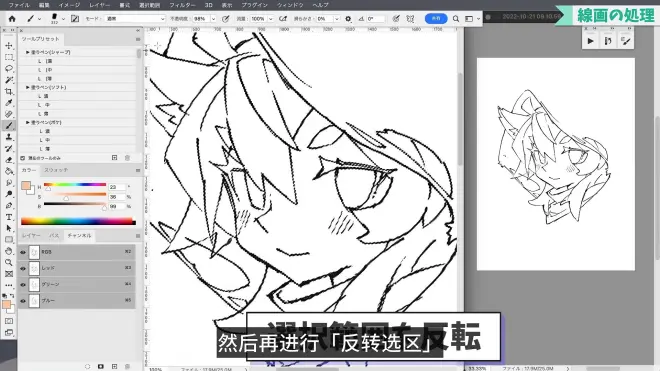
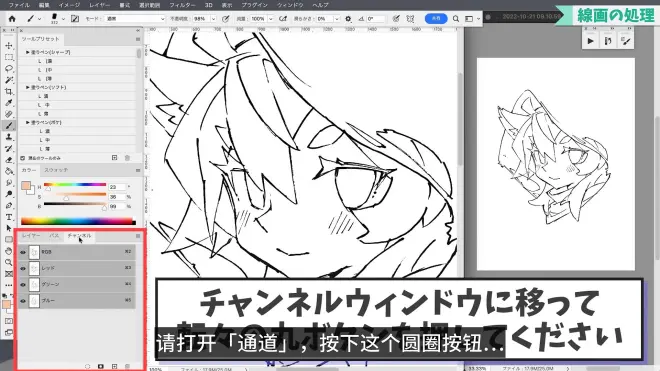
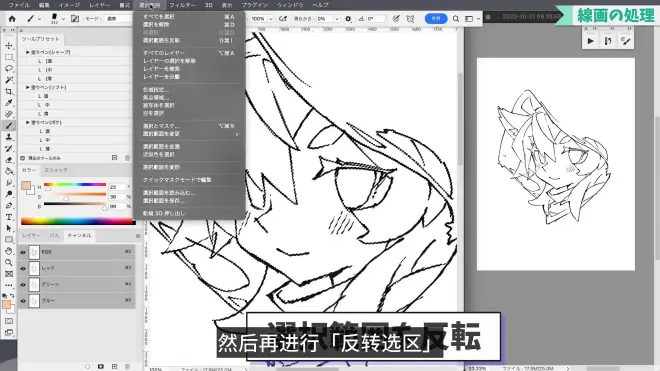
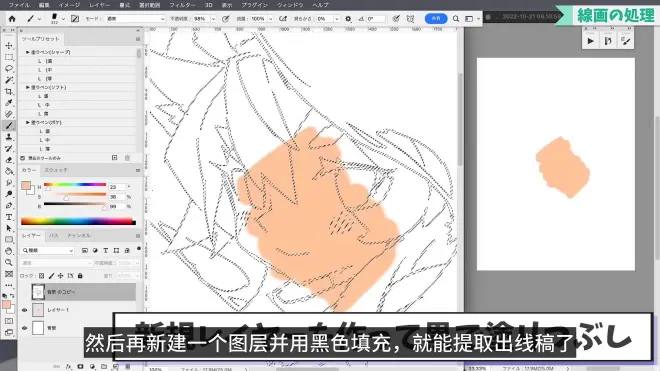
但这样还不够,画面自带的白色也可能妨碍我们的后续工作,所以也要进行相应处理。
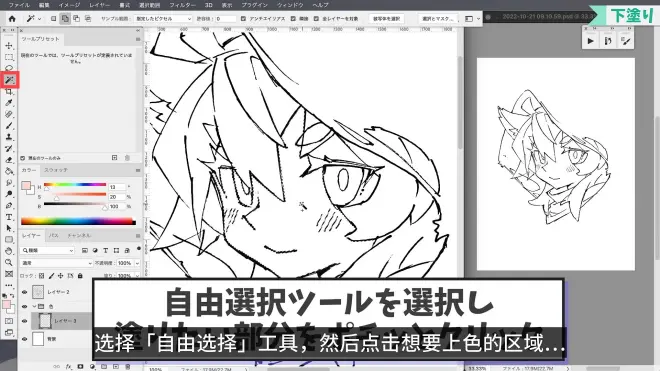

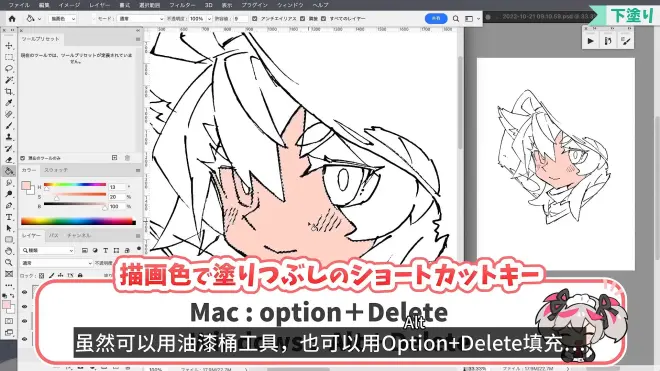
比起自己手动一点点涂底色,使用工具一次性填充一块要快得多(所以才叫“铺底色”而不是“涂底色”啊)
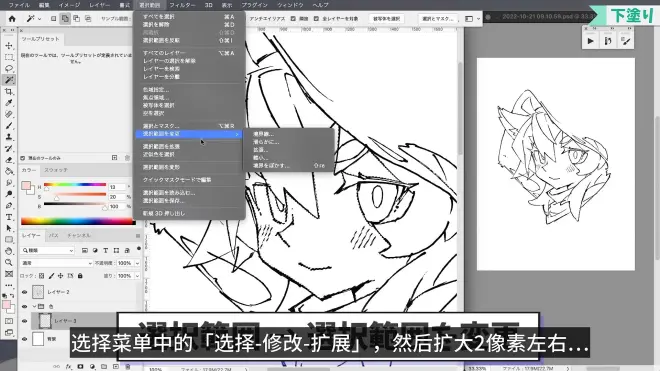
然后是我也曾遇到过的对一块区域进行颜色填充会有白边的问题,只要按上图设置即可解决。
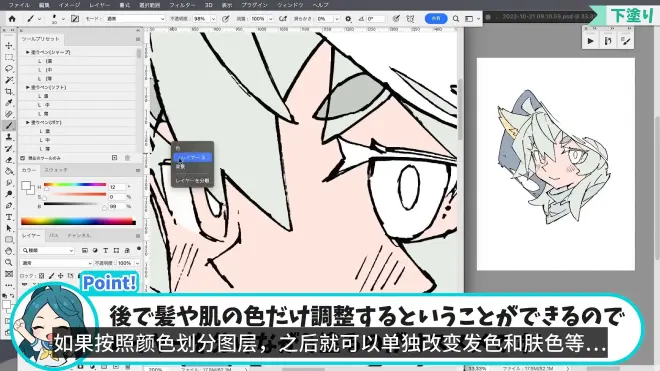
(按颜色分图层有很多好处哦)
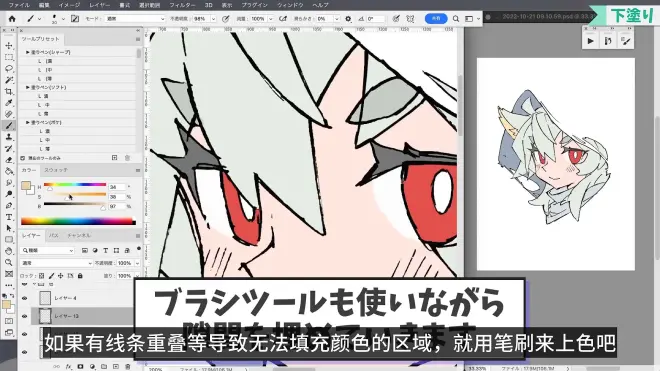
(不便填充的部分还是得老老实实自己涂啊)
最后是老师省略重复步骤的偷懒秘笈,从6:23开始,比较复杂,但是学会后可以省很多事,别忘了活学活用把它用来省略其他重复步骤哦。
因为之前已经按颜色分割了图层,所以这一步可以高效地单独给各个部位上阴影,很方便吧?
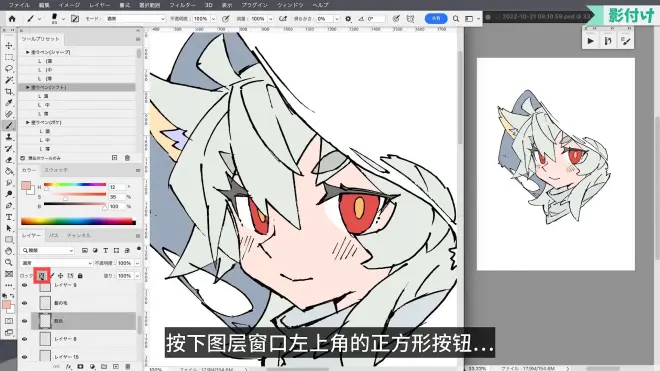
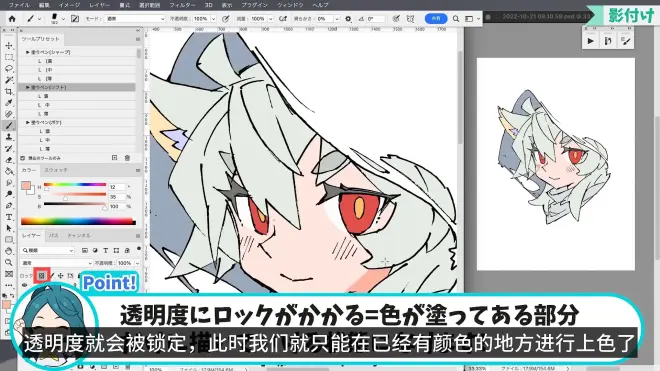
(记得进行这些小操作捏)
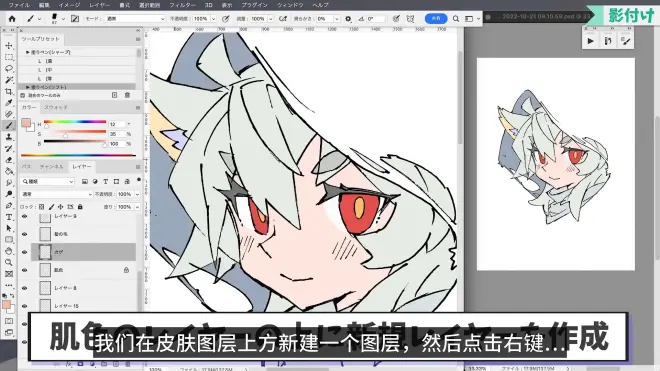
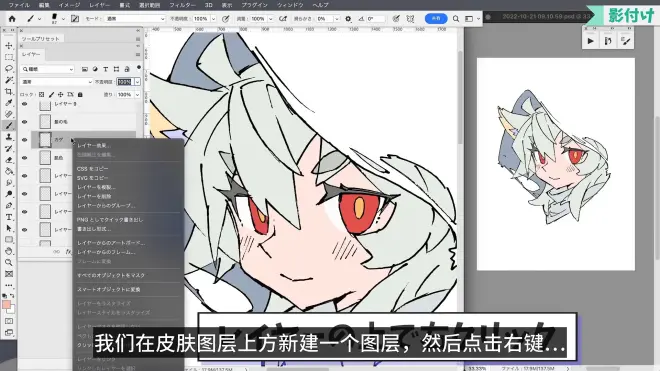
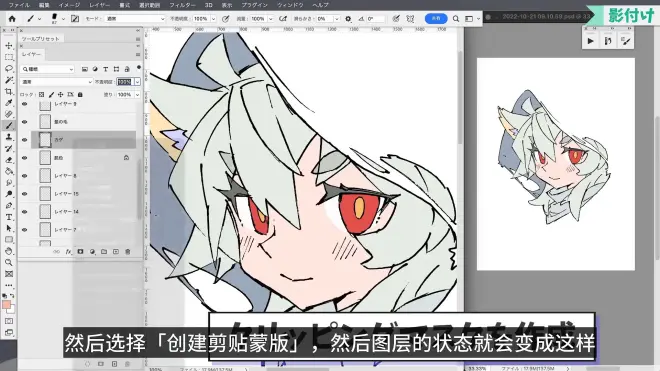
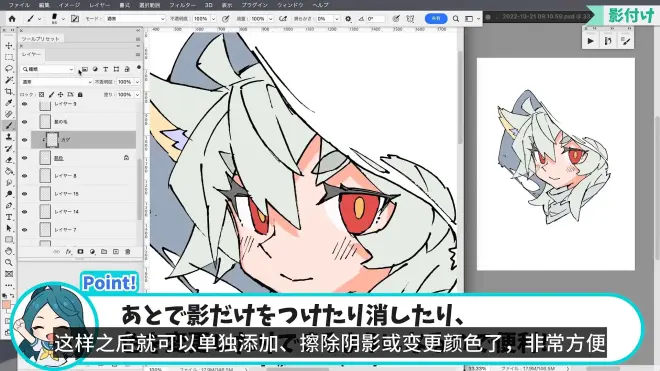
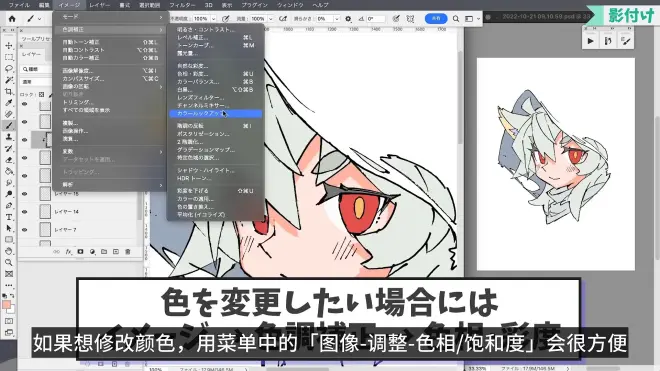
还有,虽然直接在已有图层上画阴影很爽,但是为了后续工作还能继续爽,推荐利用蒙版功能给阴影也建立单独图层。
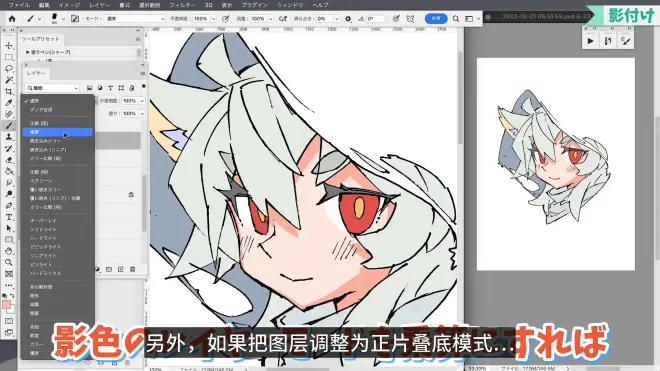
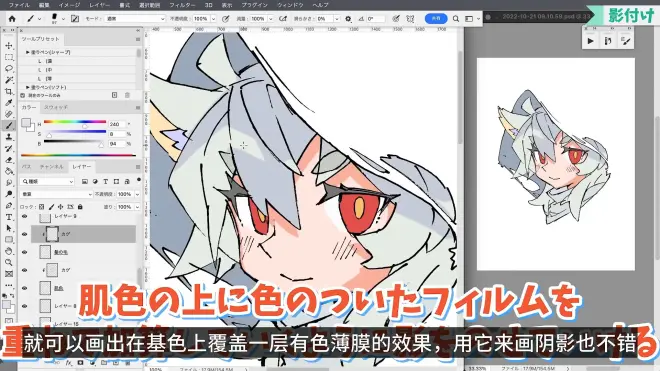
(正片叠底的妙用)
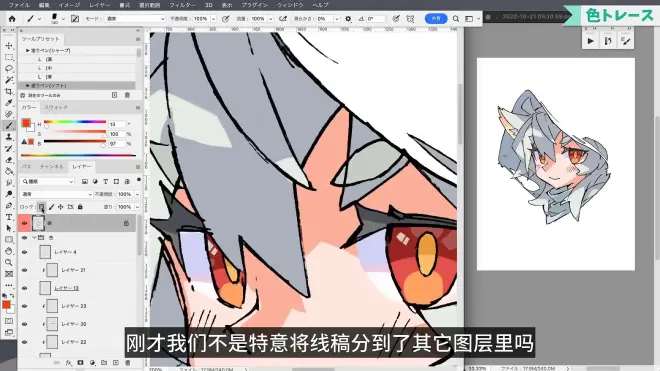
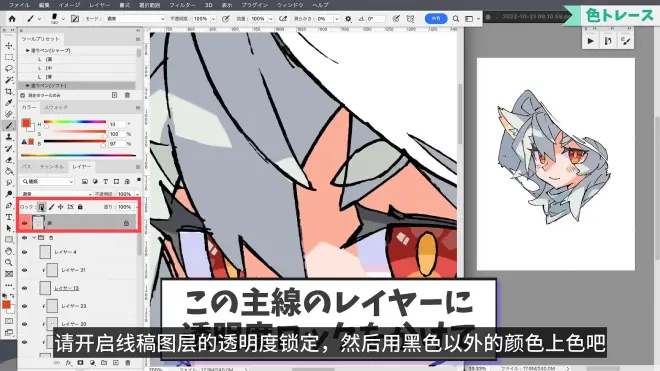
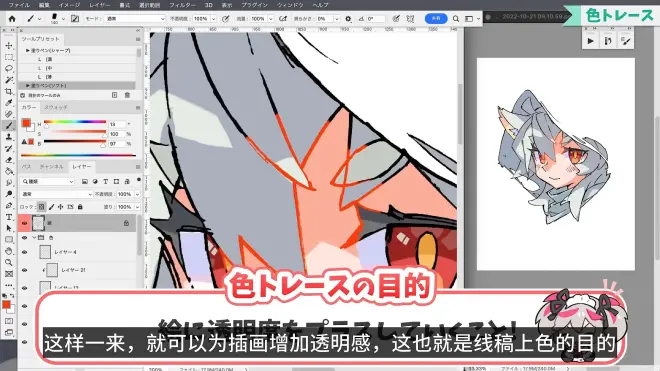
这是老师在改画系列提过的“线稿上色”技术捏,更多信息可以参考老师的这个视频(我也做了笔记哦,可以在我的个人主页或者视频页面点击笔记功能找到):https://www.bilibili.com/video/BV1bR4y1D7NT/
老师的免费广告鼎力安利时间,建议观众朋友自己去听听老师的讲解,我就不复述了(内含老师的另外几个小技巧)
这次的笔记就到这里啦,我们下次再见~
看到这里的朋友点个赞捞捞笔记酱吧
(┭┮﹏┭┮)

